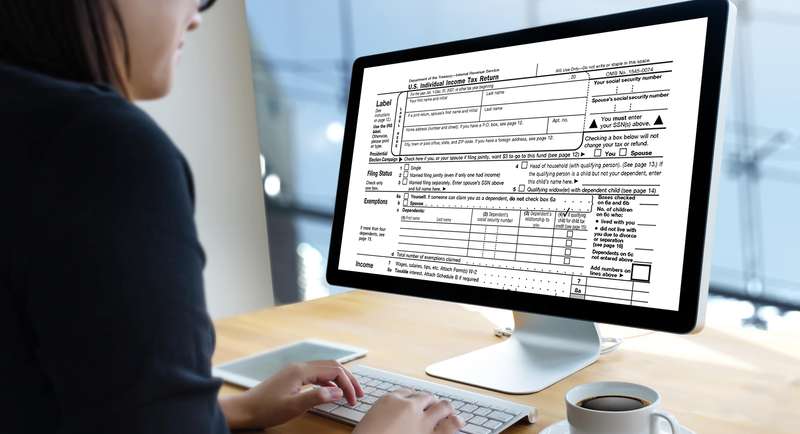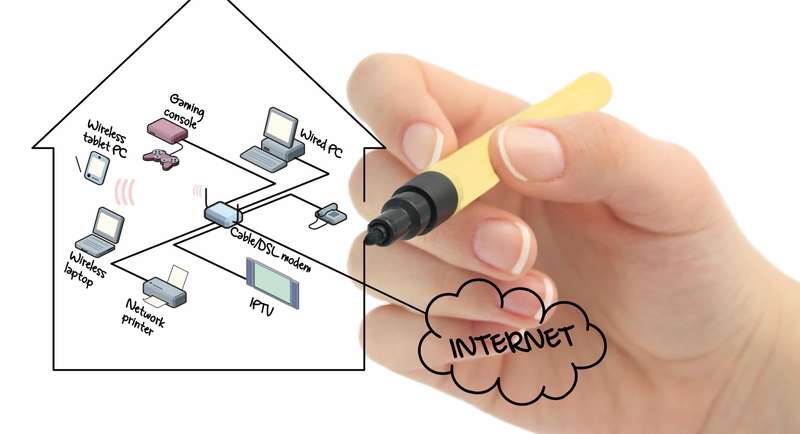Så här ställer du in ett hemmediacenter och nätverk - TV, filmer och video på begäran

Det är bara för en dator whiz, gadget geek eller snö för underhållningsutrustning, eller hur? Fel. Och du behöver inte heller en ful kabel från din dator till din TV. Din TV är väldigt bättre än en genomsnittlig datorskärm, och du kan dra fördel av dess funktioner och användarvänliga kontroller genom att ställa in ett hemmedia-nätverk.
När du ställer in ditt hemmediacenter får du titta på allt från HD-tv till strömmande webbvideo och musik. Du kan också spela in live-TV-program och filmer på begäran. Och här är det bästa: det är gratis!
Du kommer att bli lika chockad som jag om den totala ekonomiska besparingen. Och när du har läst om funktionerna du får, den korta listan över komponenter du behöver och de enkla stegen för att ställa in den, blir du förvånad över hur lätt det är för.
Fördelarna med ett hemmedia-nätverk
Med ett hemmedia-nätverk kan du göra följande:
1. Få tillgång till gratis, live digital HD-tv.
Du kanske redan vet hur du kan titta på gratis digitala HD-TV-kanaler i ditt område, inklusive HD-program och filmer. Du behöver bara ansluta en högkvalitativ antenn till din TV med standard koaxialkabel. Med ett hemmedia-nätverk ansluts antennen direkt till din dator, som fungerar som din mediaserver. Således, även med en äldre tv som inte är kompatibel med digital-TV, kommer du att undvika att behöva en digital konverteringsbox. Din mediaserver hanterar den rollen.
2. Spela in och spela upp program och filmer.
När du har installerat ett medienätverk har du din egen personliga videoinspelare (PVR) och du behöver inte betala en dyr månadsavgift för ett TiVo-abonnemang eller en hyra DVR-enhet från ditt kabel- eller satellitföretag. När du kombinerar fri tillgång till dina favorit-TV-program och hitfilmer med din PVR-kapacitet kan du spela in och spela upp när du vill och även hoppa över reklamfilmer.
Inte så snabbt: Du kan inte behålla ditt kabel- eller satellitabonnemang (dvs. DIRECTV) och använda detta tips som ett sätt att undvika att betala för en DVR-enhet. Ditt hemmedia nätverk kan inte spela in media som kommer via din kabel eller satellitbox. Kabel- och satellitleverantörer krypterar sina signaler, vilket gör det extremt svårt att spela in dem på din dator. Ditt hemmedia-nätverk fungerar bara med gratis luft-tv, som inte är krypterad.
3. Få åtkomst till media på din lokala hårddisk och webbplatser.
Med ett robust nätverk kombinerar du media på hårddisken med allt innehåll du kan strömma från Internet. Denna kapacitet inkluderar gratis webbplatser som YouTube och Hulu, tillsammans med betalda tjänster som Netflix och Amazon Instant Video. Allt kommer att finnas på TV: n, så att du inte behöver krama runt en dator för att titta på semesterfoton och hemvideor eller strömmande nyheter, originalprogrammering och kattvideofilmer.
4. Använd en komplett digital TV-guide och fjärrkontroll precis som med ett normalt kabelpaket.
Oroa dig inte. Ditt hemmamediacenter tvingar dig inte att bära en mus och tangentbord runt huset för att byta kanaler. Du har full fjärrkontrollåtkomst via ett användarvänligt gränssnitt på din TV. Med det kommer du att kunna få tillgång till liveinnehåll, spela in program och filmer, få åtkomst till din hårddisk och ta fram webbplatser och internetinnehåll. Precis som med on-demand-funktioner från ditt kabelföretag, kan du förhandsgranska, spela eller pausa alla dina inspelade filmer, TV och musik.

Ansluta din dator och din TV
Du behöver inte en examen i datavetenskap eller elektroteknik för att konfigurera ditt nätverk. Du behöver inte vara ett barngeni som växte upp med allt detta. Du behöver bara lära dig några nya termer som kan se fula ut, men de är relativt enkla att förstå och sedan använda dem.
Du kommer att skapa en klient-server uppstart. Din dator kommer att vara mediaserver, och du kan behålla det var som helst. Klienten är en enhet som heter a media extender, vilket är en liten, tyst låda som sitter på eller i närheten av din TV. Din media extender kommer åt innehåll på mediaservern - din dator - och konverterar det så att du kan spela upp det på TV: n. Det ger dig också ett användarvänligt menygränssnitt för åtkomst till ditt innehåll med PVR-uppspelningsfunktioner. Kom ihåg att du behöver en extender för varje TV du vill ansluta.
Du kan ansluta medieförlängaren till din dator med en kabelanslutning med en Ethernet-kabel, vilket är samma typ av tråd som du använder för att ansluta din dator till ett kabelmodem för att få åtkomst till Internet. Kablar är enkla att installera och de kommer att hålla sig rena och rena om du håller din dator och TV nära varandra. Du kan också använda trådlöst nätverk om du hatar röret med trådar, särskilt om du ansluter flera TV-apparater i hela huset till samma stationära datorserver. Du behöver bara en trådlös adapter för din media extender.
Nu när vi har förklarat den grundläggande installationen, låt oss gå in på de komponenter du använder för att designa ditt hemmedia nätverk.

Komponenter i ett hemmediacenter
1. Server
Först behöver du en persondator, helst en stationär dator. Ett torn är mer praktiskt än en bärbar dator eftersom du kommer att lägga till tv-mottagarkort och du behöver betydande extra lagring. Du behöver inte gå ut och köpa något fint; alla datorer som byggts under de senaste fem åren bör vara tillräckliga.
Och du är inte bara köpa en maskin för att koppla dina underhållningssystem. Du bör kunna använda datorn för alla standardfunktioner, även när det kör ditt nätverk. Tänk bara på att du måste lämna den på hela tiden så att du kan spela in och få tillgång till videoinnehåll. Om du inte redan har en lämplig dator kan du räkna med att spendera cirka $ 400 för att köpa en ny, eller så kan du hitta en begagnad för mycket mindre.
2. Tuners
En mediaserver behöver ett tv-mottagarkort för att spela in program som din dator tar emot. Ett TV-mottagarkort är en enhet som ansluts till ditt moderkort och låter din dator spela in tv på din hårddisk. Du kan spendera lite mer för att få ett kort med två tuners på det, och sedan kan du spela in eller titta på två program åt gången.
Jag har både ett enda och ett dubbel mottagarkort från ett företag som heter Hauppauge, så mitt system kan spela eller spela in tre kanaler samtidigt. Dubbelmottagarkortet, WinTV-HVR-2250, säljer vanligtvis för under $ 150. När du installerar ett tunerkort ansluts kabeln från din antenn direkt till din dator, inte till din TV. Du kan fortsätta ansluta den till din TV också, även om det bara är en säkerhetskopia.
3. Förvaring
När det gäller lagring är en mediaserver sättet att utnyttja kraften i en av de 80 $ hårddiskar som lagrar fantastiska 2+ terabyte data. Seagate, Western Digital och andra gör nu billiga "gröna" enheter som förbrukar mycket lite ström. Bara en av dessa enheter kan rymma över 100 DVD-skivor och hundratals timmar med TV. I framtiden, när ditt mediebibliotek växer och lagringspriset fortsätter att sjunka, blir det ännu billigare att lägga till fler enheter och uppgraderingar av datorhårdvara till ditt system.
Som exempel säljer Western Digital 2 TB Caviar Green SATA Intellipower Desktop Hard Drive för närvarande för $ 80.
4. Programvara
Du använder mediaserverprogramvara för att katalogisera och manipulera allt ditt digitalt innehåll genom ett enkelt gränssnitt på din dator eller TV. Jag utvärderade många olika mediaserverprogram och fann att ett program från ett litet företag som heter SageTV passade mina behov för cirka 80 dollar. Jag gillar SageTV eftersom den är väldigt flexibel, anpassningsbar och användarvänlig. Det fungerar felfritt med deras proprietära medieförlängare, och de upprätthåller en gemenskap av utvecklare som ständigt kommer ut med gratis tillägg och förbättringar.
SageTV är dock en underdog jämfört med 800 pund gorilla: Windows Media Center. Jag bestämde mig för Windows Media Center för mitt system eftersom jag kände att programvarufunktionerna inte var lika lätta att använda. Men du kanske redan äger en kopia av det här programmet eftersom Microsoft inkluderar det i många nya utgåvor av Windows inklusive: Windows XP Media Center Edition, Windows Vista (Home Premium och Ultimate), Windows 7 (Home Premium, Professional, Enterprise och Ultimate) . Om du redan äger det och inte tycker det är för svårt att navigera kan du välja att använda Windows Media Center över att köpa ett nytt program, eftersom du redan har betalat för det.
5. Media Extensions
Nu när din dator är laddad med den hårdvara och programvara den behöver, måste du ta med dessa filer till din TV. Media extender tar data från hårddisken på din mediaserver och visar dem på din TV. Den ansluter också fjärrkontrollen som du använder för att komma åt innehåll. Du kan tänka på media extender som den kabelbox som krävs för att ta emot signalen från din server och spela innehållet på din TV.
En enkel medieförlängare som har fungerat bra för mig är SageTVs HD Theatre 300. Jag monterade förlängaren nära min tv, och det märktes knappt. SageTV-produkten är utformad för att fungera endast i kombination med SageTV Media Server-programvaran som jag köpte. Du kan köpa SageTV HD Theatre 300 medföljande SageTV Media-serverprogramvaran för totalt $ 200, och extra förlängare är $ 150.
Jag har tre förlängare, en för varje tv i mitt hus. Om jag hade fler TV-apparater, kunde jag köpa fler förlängare, och varje tv kunde samtidigt komma åt innehåll från min server. SageTV har många större konkurrenter, varav de flesta är utformade för att fungera med Microsofts Windows Media Center. Apple TV-produkten är ett annat alternativ för Mac-älskare där ute.
Konstigt nog säljer Microsoft inte sin egen dedikerade medieförlängare så att du kan kontrollera servern från din TV. Du kan antingen använda Xbox Media Center Extender eller välja från en handfull medieförlängare från tredje part.
6. Ansluta enheterna
Antennen ansluts till tunerkortet i din dator med en koaxialkabel som du kan köpa i valfri hårdvarubutik. Mellan din mediaserverdator och dina medieförlängare behöver du något sätt att nätverka enheterna tillsammans för att överföra den digitala informationen. För att göra det kan du antingen använda en Ethernet-kabel eller ställa in ett trådlöst nätverk.
Du kanske redan har ett trådlöst nätverk i ditt hem som du använder för att ansluta familjens datorer. Om du inte använder ett trådlöst nätverk måste du se till att den extender du väljer har en kompatibel trådlös adapter. Du vill också vara säker på att det trådlösa systemet har tillräckligt med kapacitet för att sända HD-tv. Det sista steget innan du vinner på din TV och den anslutna datorn är att bara ansluta medieförlängaren till varje TV med en HDMI- eller RCA-kabel, precis som du skulle använda för en DVD-spelare.

Att sätta ihop ditt medianätverk
Kostnader uppifrån
Det finns inga månatliga avgifter, eftersom du underhåller ditt eget nätverk. Du behöver bara ta hänsyn till de initiala kostnaderna för de nya enheterna du behöver. Ett tillräckligt system för tre tv-apparater kommer att kosta cirka 900 dollar totalt. Om du inte redan har en dator att använda, kommer du att titta på cirka $ 400 extra på det, men det är allt.
Beroende på kostnaden för din kabel- eller satellit-tv-tjänst skulle du lätt bryta efter ett år eller två. Personligen gillar jag det faktum att jag äger systemet och att min månatliga kostnad för att använda det, bortsett från el, är noll. Jag har inte heller något behov av DVD- eller Blu-ray-spelare bredvid varje tv. När jag har en ny DVD-formatskiva lägger jag den bara på min mediaserver och kan spela den på vilken TV som helst i huset.
Obligatoriska tekniska färdigheter
För att skapa ett nätverk blir du smutsig med dina maskiner, men det är inte riktigt en enorm teknisk utmaning. Även om du inte har en lång lista med datorkunskaper kan du fylla i ett grundläggande medianätverk på egen hand eller med lite konventionellt stöd.
Den svåraste uppgiften för de flesta kommer att installera tunerkort och hårddisk för extra lagring. Lyckligtvis kommer alla ansedda butiker som säljer dessa till dig vanligtvis att installera för en nominell avgift. Alternativt, om du har en vän eller grannskap som du litar på för din tillfälliga tekniska fråga, kan du lita på den personen att ta hand om den här installationen på cirka tio minuter. Prata med dina tekniska kunniga vänner eller de personer du redan köper utrustning från. Du borde kunna undvika att anställa någon som kommer till ditt hem.
Programinstallation och konfiguration är inte särskilt utmanande, men som alla nya produkter finns det alltid en inlärningskurva. Lyckligtvis finns det ett enormt nätverk av människor som delar sina tips och trick för att få ut mesta möjliga av sina medienätverk. När jag ställde en fråga till användarforum på SageTV: s webbplats, fick jag snabbt en mängd användbara svar. Prata med dina datorinnehållna vänner om vilken programvara och inställningar de rekommenderar.
Slutord
Bygga ett hemmediacenter gör kräver ett åtagande från tid, pengar och kunskap. Men belöningen långt överträffa kostnaden. I gengäld för att jag saknade kabelprogrammering har jag nu ett komplett bibliotek med alla min inspelade tv, filmer, musik och bilder tillgängliga på begäran från vilken TV som helst i mitt hus. Tidigare kunde jag räkna med att min kabelräkning växer varje år, och istället väntar jag på nya framsteg som kommer att öka kapaciteten i detta system. Jag upptäcker ständigt nya TV-program och filmer via Internet, och jag har en mindre räkning att betala varje månad.
Har du funderat på att bygga ditt hemmedianätverk eller har du redan konfigurerat det? Vilka val av programvara och hårdvara gjorde du? Vilka problem stod du inför och vad har varit den mest positiva förändringen sedan du började?